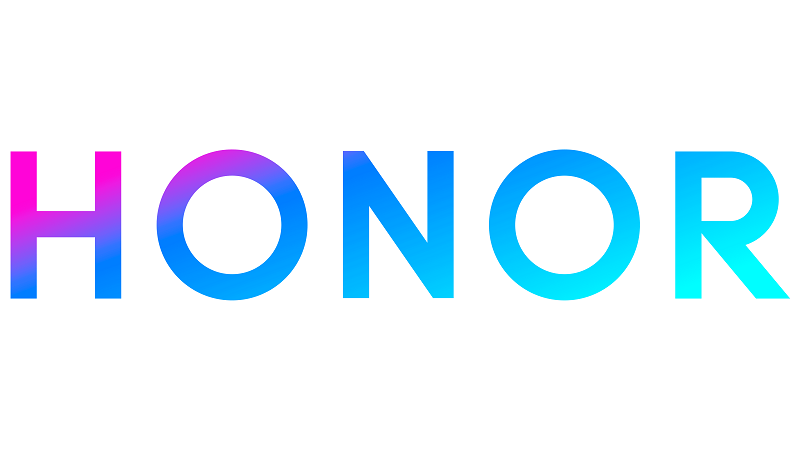چگونه زبان گوشی آنر را فارسی کنیم؟ تغییر زبان آنر
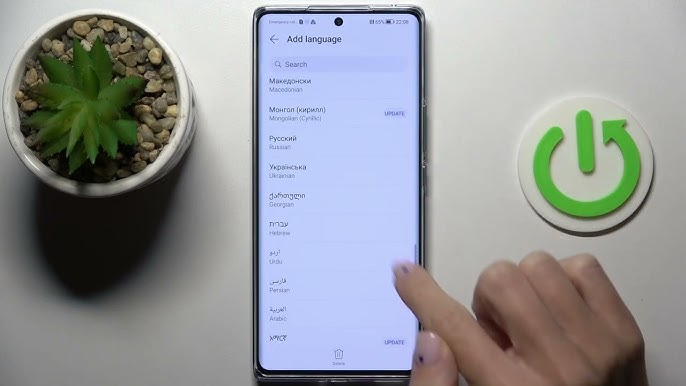
به گزارش تیونیفای، تغییر زبان در گوشیهای هوشمند، بهویژه گوشیهای برند آنر، کاری آسان است و تنها با چند گام ساده انجام میشود. با این حال، توضیح دقیق مراحل و نکات مرتبط با این فرآیند میتواند به کاربرانی که آشنایی زیادی با تنظیمات گوشی خود ندارند کمک کند. در این مقاله بهطور کامل و جامع تغییر زبان گوشی آنر به فارسی را بررسی میکنیم.
۱. آشنایی با تنظیمات گوشی آنر
گوشیهای آنر، که از زیرمجموعههای برند هواوی محسوب میشوند، از رابط کاربری Magic UI استفاده میکنند. این رابط کاربری شباهت زیادی به EMUI (رابط کاربری هواوی) دارد و معمولاً بر پایه اندروید طراحی شده است.
در این گوشیها، تنظیمات مربوط به زبان و ورودی در منوی تنظیمات (Settings) قرار دارد. شما میتوانید از این بخش زبان گوشی را تغییر داده و زبان فارسی را بهعنوان زبان اصلی یا دوم گوشی خود انتخاب کنید. در ادامه، این فرآیند را بهصورت گامبهگام شرح میدهیم.
۲. مراحل گامبهگام تغییر زبان به فارسی
گام اول: ورود به تنظیمات
ابتدا باید وارد تنظیمات گوشی شوید. برای این کار:
- به صفحه اصلی گوشی بروید.
- آیکون Settings (چرخدنده) را پیدا کنید و روی آن ضربه بزنید.
- در صورتی که آیکون تنظیمات را پیدا نکردید، میتوانید انگشت خود را روی صفحه به پایین بکشید و در نوار جستجو عبارت “Settings” را تایپ کنید.
گام دوم: پیدا کردن گزینه زبان
پس از ورود به تنظیمات:
- در منوی تنظیمات، به دنبال گزینه System & Updates (سیستم و بهروزرسانیها) بگردید. این گزینه معمولاً در بخش انتهایی تنظیمات قرار دارد.
- وارد بخش Language & Input (زبان و ورودی) شوید. اگر این گزینه را نمیبینید، میتوانید از نوار جستجوی تنظیمات (بالای صفحه تنظیمات) استفاده کرده و عبارت “Language” یا “زبان” را جستجو کنید.
گام سوم: افزودن زبان فارسی
در بخش Language & Input:
- گزینه Language (زبان) را انتخاب کنید.
- در صفحه جدید، لیستی از زبانهای موجود نمایش داده میشود.
- برای اضافه کردن زبان فارسی، روی گزینه Add Language (افزودن زبان) ضربه بزنید.
- لیستی طولانی از زبانها ظاهر میشود. به پایین اسکرول کنید و زبان فارسی را پیدا کرده و انتخاب کنید.
گام چهارم: تنظیم زبان فارسی بهعنوان پیشفرض
پس از انتخاب زبان فارسی:
- زبان فارسی به لیست زبانهای گوشی اضافه میشود.
- برای تنظیم فارسی بهعنوان زبان پیشفرض، آن را به بالای لیست منتقل کنید.
- برای انتقال زبان فارسی به بالای لیست:
- انگشت خود را روی زبان فارسی نگه دارید.
- آن را به بالای لیست بکشید.
گام پنجم: بررسی تغییرات
پس از انجام مراحل بالا:
- تمامی منوها، تنظیمات و متون گوشی به زبان فارسی تغییر خواهند کرد.
- اگر تغییرات اعمال نشد، گوشی را ریاستارت کنید (خاموش و روشن کنید).
۳. تغییر زبان کیبورد به فارسی
بعد از تغییر زبان گوشی، ممکن است متوجه شوید که کیبورد شما هنوز انگلیسی است. برای حل این مشکل:
- وارد تنظیمات گوشی شوید.
- به بخش System & Updates و سپس Language & Input بروید.
- گزینه مربوط به کیبورد (مثلاً Gboard یا SwiftKey) را انتخاب کنید.
- در تنظیمات کیبورد، گزینه Languages (زبانها) را انتخاب کنید.
- زبان فارسی را به کیبورد اضافه کنید.
اکنون میتوانید به راحتی با زبان فارسی تایپ کنید.
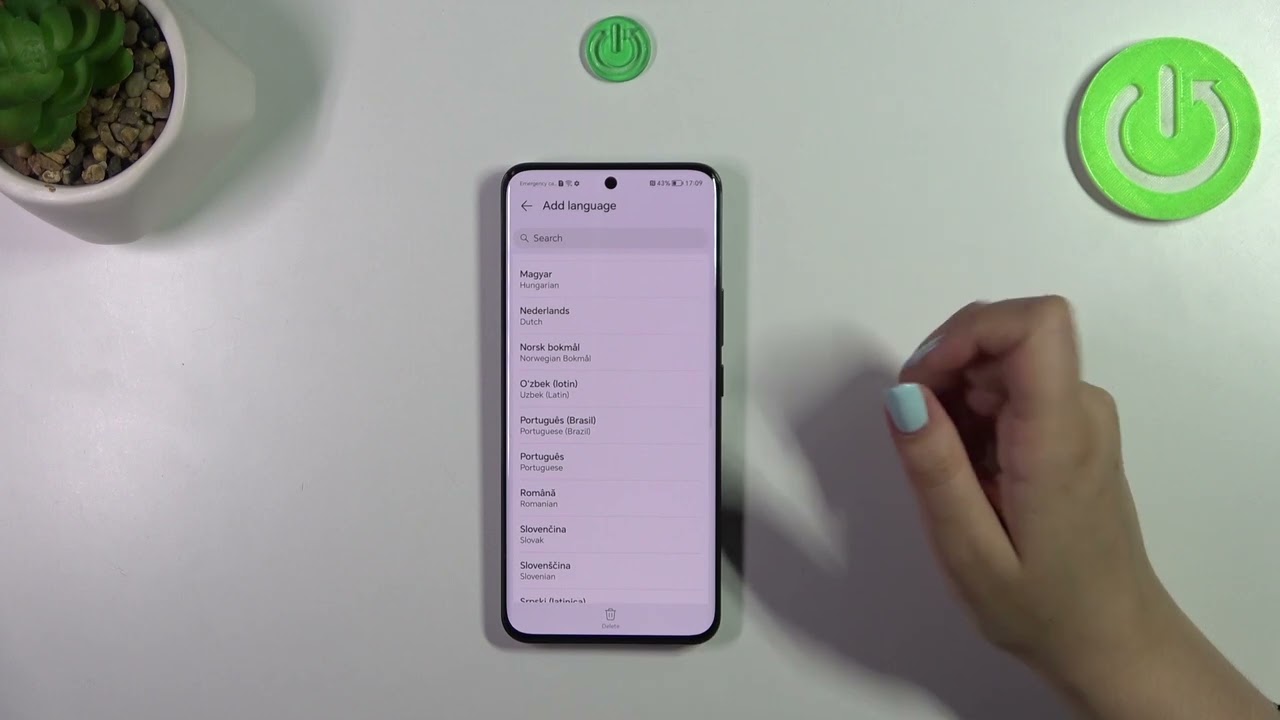
۴. مزایای تغییر زبان به فارسی
انتخاب زبان فارسی در گوشی میتواند چندین مزیت داشته باشد:
- دسترسی راحتتر: کاربران فارسیزبان میتوانند منوها و تنظیمات گوشی را راحتتر درک کنند.
- پشتیبانی از زبان مادری: تغییر زبان به فارسی باعث میشود که تجربه کاربری طبیعیتر و آسانتر شود.
- مطابقت با تقویم و اعداد فارسی: با انتخاب زبان فارسی، اعداد و تاریخها نیز به فرمت فارسی نمایش داده میشوند.
۵. مشکلات احتمالی در تغییر زبان گوشی آنر
برخی از کاربران ممکن است با مشکلات زیر مواجه شوند:
مشکل ۱: عدم وجود زبان فارسی در لیست زبانها
اگر زبان فارسی در لیست زبانهای گوشی وجود ندارد:
- مطمئن شوید که گوشی شما به آخرین نسخه نرمافزاری بهروزرسانی شده است.
- برای بهروزرسانی، وارد Settings > System & Updates > Software Update شوید و بررسی کنید که نسخه جدیدی در دسترس است یا خیر.
مشکل ۲: عدم تغییر زبان برخی برنامهها
برخی برنامهها از زبان پیشفرض گوشی تبعیت نمیکنند. برای حل این مشکل:
- وارد تنظیمات هر برنامه شوید و بررسی کنید که گزینهای برای تغییر زبان دارد یا خیر.
- در غیر این صورت، ممکن است نیاز به نصب نسخه فارسی برنامه داشته باشید.
مشکل ۳: بازگشت به زبان قبلی
اگر پس از تغییر زبان به فارسی، احساس کردید که کار با گوشی دشوار شده است، میتوانید همین مراحل را تکرار کرده و زبان را به انگلیسی یا هر زبان دیگری تغییر دهید.
۶. راهنمای تصویری تغییر زبان
اگر مراحل بالا برای شما دشوار به نظر میرسد، میتوانید از راهنمای تصویری استفاده کنید:
- Screenshots: از صفحات تنظیمات گوشی خود عکس بگیرید و مراحل را با آنها تطبیق دهید.
- ویدیوهای آموزشی: در اینترنت و یوتیوب، ویدیوهای متعددی وجود دارند که مراحل تغییر زبان گوشی آنر را بهصورت تصویری نشان میدهند.
۷. پرسشهای متداول درباره تغییر زبان گوشی آنر
آیا تغییر زبان گوشی باعث حذف اطلاعات میشود؟
خیر، تغییر زبان گوشی تنها تنظیمات رابط کاربری را تغییر میدهد و هیچ تأثیری بر اطلاعات شما (مانند عکسها، پیامها و برنامهها) ندارد.
چگونه زبان گوشی را دوباره به انگلیسی برگردانم؟
برای بازگشت به زبان انگلیسی، همان مراحلی که برای اضافه کردن زبان فارسی توضیح داده شد را تکرار کنید و زبان انگلیسی (English) را به بالای لیست منتقل کنید.
آیا تغییر زبان بر عملکرد گوشی تأثیر میگذارد؟
خیر، تغییر زبان تنها متنهای نمایش دادهشده در گوشی را تغییر میدهد و هیچ تأثیری بر عملکرد فنی یا سرعت گوشی ندارد.
جمعبندی
تغییر زبان گوشی آنر به فارسی فرآیندی ساده است که تنها با دنبال کردن چند گام قابل انجام است. با انجام این کار، میتوانید تجربهای آسانتر و دلپذیرتر در استفاده از گوشی خود داشته باشید. اگر در هر یک از مراحل با مشکلی مواجه شدید، میتوانید از راهنماییهای ارائهشده در این مقاله استفاده کنید یا سوالات خود را مطرح کنید تا کمک بیشتری دریافت کنید.